Como ouvir os audiolivros audíveis em seu Sonos

O Audible, serviço de audiolivros por assinatura da Amazon, esteve ausente da Sonos nos últimos anos. Felizmente, agora está de volta. Veja como usá-lo.
Preparando-se
Para configurar seu alto-falante Sonos, você precisa:
- Alto-falante Sonos instalado e funcionando e conectado à sua rede Wi-Fi.
- Uma conta Audible. Se você ainda não tem um, você pode obter um livro grátis apenas se inscrevendo para uma avaliação aqui.
- O aplicativo Sonos Controller (disponível para iOS e Android).
Estou demonstrando tudo isso com um iPhone e um Sonos One, mas o processo é praticamente o mesmo no Android e em outros alto-falantes da Sonos.
RELACIONADO: Como configurar um novo alto-falante Sonos
Configurando o Audible em seus Sonos
Abra o aplicativo Sonos Controller, toque na entrada "Mais" e, em seguida, toque na opção "Adicionar serviços de música". Na página Adicionar Serviços de Música, selecione “Audível” na lista
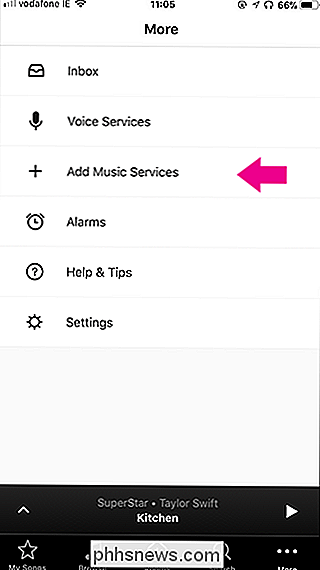
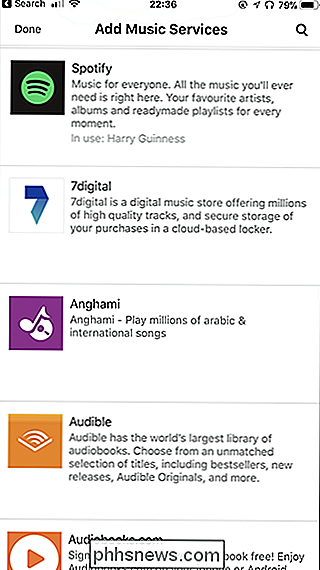
Na página Adicionar Serviço, toque no botão “Adicionar aos Sonos”. Se você já tem uma conta, toque no botão "Eu já tenho uma conta". Caso contrário, toque em “Experimentar o Audible Free” para se inscrever para uma avaliação.
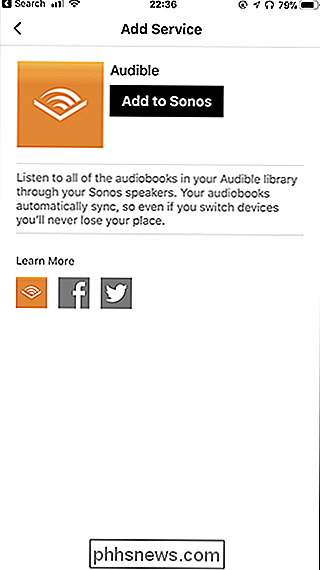
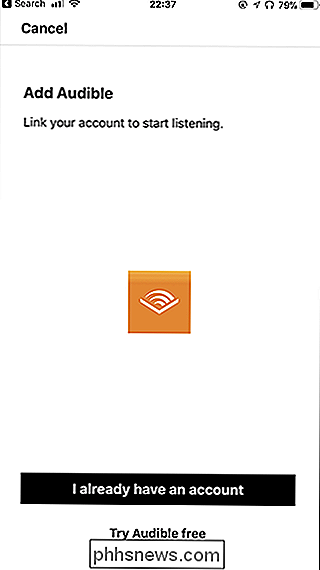
Na próxima página, toque no botão “Autorizar”. Seu navegador da Web será aberto e você será solicitado a fazer login na sua conta da Amazon.
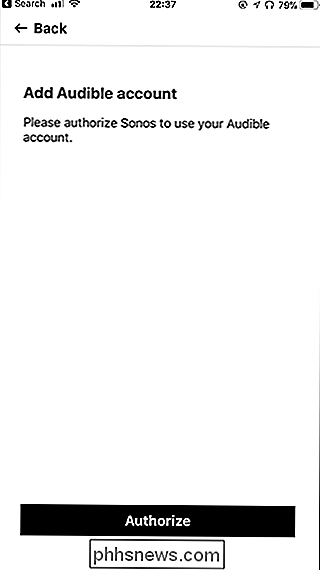
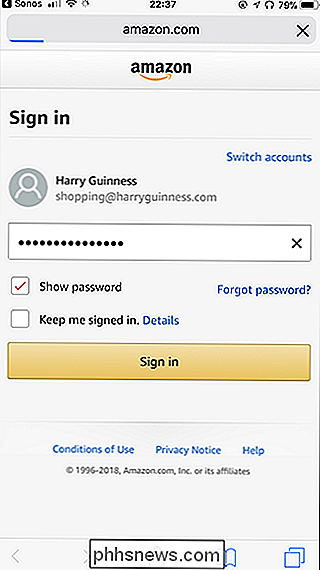
Em seguida, clique em "Concordo" para autorizar seus Sonos a acessarem seus livros Audible.
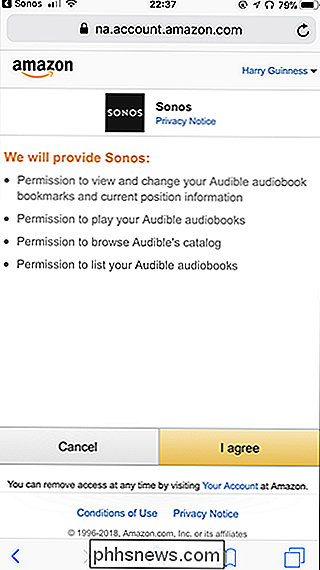
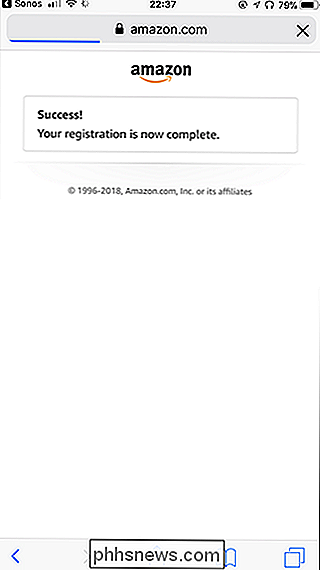
Alterne para o aplicativo Sonos Controller , dê um nome à conta Audible (para que outras pessoas também possam adicionar suas contas) e toque no botão "Concluído".
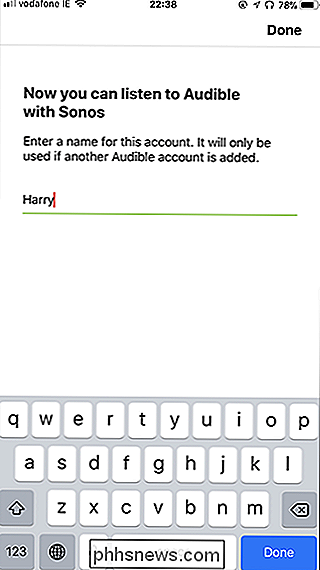
Agora o Audible está pronto para ser usado em seus Sonos.
Usando o Audible em seus Sonos
Abra o aplicativo Sonos Controller, vá para a página Browse e selecione Audible. Na página Audible, você verá uma lista de todos os audiolivros da sua Biblioteca.
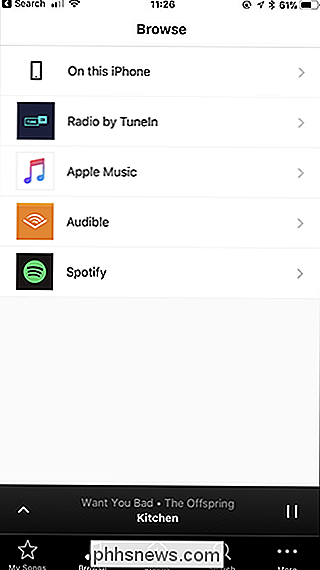
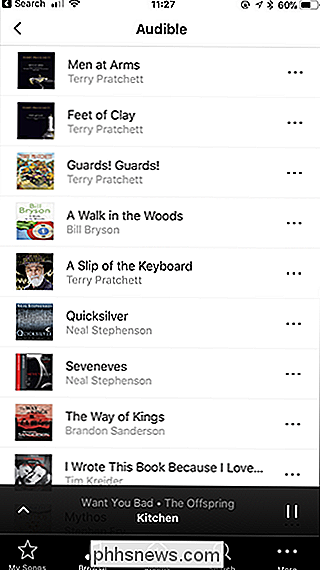
Selecione o audiolivro para o qual você quer ouvir e ele começa a tocar. Se você já estiver ouvindo o audiolivro, ele continuará do último ponto de escuta
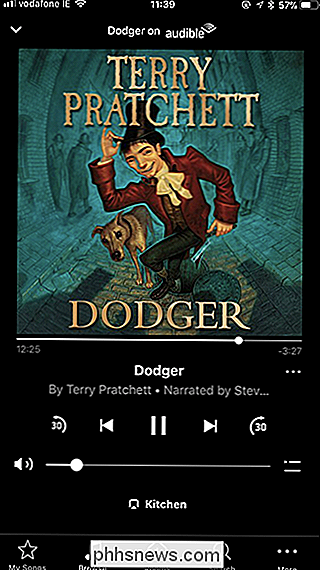
Da mesma forma, na próxima vez em que você for ouvir o audiolivro usando o aplicativo Audible, ele avisará para continuar de onde você parou de ouvir em seu Sonos
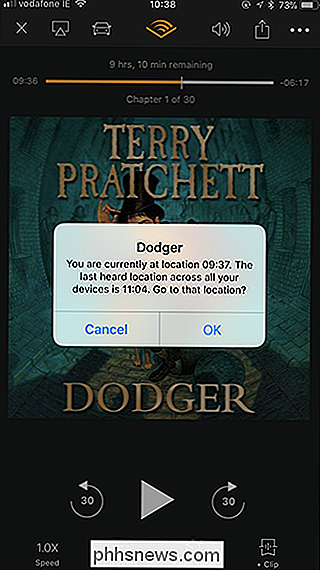
A melhor coisa sobre um Sonos é como é fácil ouvir diferentes fontes de áudio. Audible foi um grande diferencial, e é bom vê-lo de volta.

Como tornar o Chrome mais fácil de usar no Microsoft Surface
Para a surpresa de muitos, o Windows permaneceu dominante à medida que os computadores pessoais mudavam cada vez mais para tablets e interfaces touch screen. E para a consternação da Microsoft, o navegador Chrome do Google continua a ser o software dominante em desktops (incluindo laptops e tablets com Windows), apesar de algumas ferramentas de tela sensível ao toque estarem um pouco ausentes em relação ao Chrome em telefones e tablets Android.

Qual é o melhor cliente Plex para usuários de HTPC?
Você configurou um servidor Plex e agora está se perguntando sobre o melhor cliente para assistir a coisas em seu PC de home theater. A resposta: depende. RELACIONADO: Como configurar o Plex (e assistir seus filmes em qualquer dispositivo) Para a maioria das pessoas, o Plex Media Player oficial faz o trabalho muito bem, mas os usuários avançados podem encontrar a falta de configurações avançadas de vídeo e limitação de opções de personalização.


